网上有关“Win7系统下打开word文档出现乱码的三种修复方法”话题很是火热,小编也是针对Win7系统下打开word文档出现乱码的三种修复方法寻找了一些与之相关的一些信息进行分析,如果能碰巧解决你现在面临的问题,希望能够帮助到您。
办公族用户都会使用word文档来编辑和保存文字,是一款非常不错的功能,而且有时候从网上下载的资料都是以word形式展示的。这不有用户反馈说在win7系统下打开word文档,却出现乱码,怎么回事呢?难道是文件已经损坏了吗?带着此疑问,下面教程详细和大家分享一下Win7系统下打开word文档出现乱码的三种修复方法。
推荐:win764位系统下载
解决方法1:
1、文档一打开,汉语部分并没有乱码,而编程代码(java代码)乱码了,这是两个使用了不同的编码方式或格式照成的原因,或者是已经损坏了的文档;
2、本人这次遇到的是汉语部分没有乱码,编写的代码部分,字母乱码了,但是原理和出问题的原因都是一样的,汉语没有乱码证明他的编码方式和word相一致而已,下面介绍的word乱码解决办法合适所以乱码情况。
解决方法2:
1、首先,乱码的原因就是因为内容的编码格式和word规定的不一样!这一点是清楚的,万变不离其宗。所以,不管字母乱码还是汉字乱码,采用“删除内容格式法”,都可以解决乱码的现象。
打开文件——选项;
2、在选项卡设置里边,找到高级——取消对“使用智能段落范围选择”复选框的勾选,然后单击确定按钮,目的是为了修复文件,下面修复文件;
3、全选乱码文件——复制;
4、新建一个文档文件——新建——空白文档;
5、粘贴复制内容到新建好的空白文档!这里必须注意:粘贴后,选择仅保留文本,这样所有文字的格式将会被移除;
6、选择“仅保留文本”后,保存文档,文档格式已经被删除了,乱码就被解决了,清除文档格式后排序会有些变化,不过也是很整洁的啦;
解决方法3:
1、另一种解决方法是转换文档格式法,也很快捷方便,解决中心思想:将乱码文档或者是已经损坏了的文档转换为txt格式后,再转为word的doc或docx专用格式!
步骤:文件——另存为将乱码文件转存为txt格式。
2、保存txt时的设置windows默认,按下图设置后选择保存即可!最终我们即可得到想要的文档内容了。
以上教程和大家分享就是Win7系统下打开word文档出现乱码的三种修复方法,遇到相同问题的小伙伴,不妨直接采取教程来解决吧。
关于“Win7系统下打开word文档出现乱码的三种修复方法”这个话题的介绍,今天小编就给大家分享完了,如果对你有所帮助请保持对本站的关注!
本文来自作者[茜纱窗下]投稿,不代表冠华号立场,如若转载,请注明出处:https://pcoedu.com/guanhua/2529.html


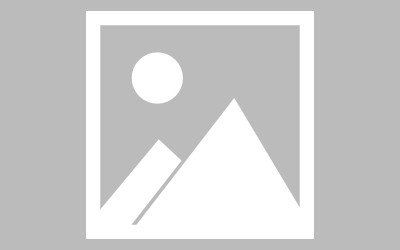
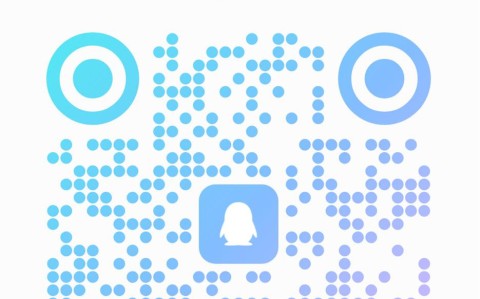

评论列表(3条)
我是冠华号的签约作者“茜纱窗下”
本文概览:网上有关“Win7系统下打开word文档出现乱码的三种修复方法”话题很是火热,小编也是针对Win7系统下打开word文档出现乱码的三种修复方法寻找了一些与之相关的一些信息进行分...
文章不错《Win7系统下打开word文档出现乱码的三种修复方法》内容很有帮助